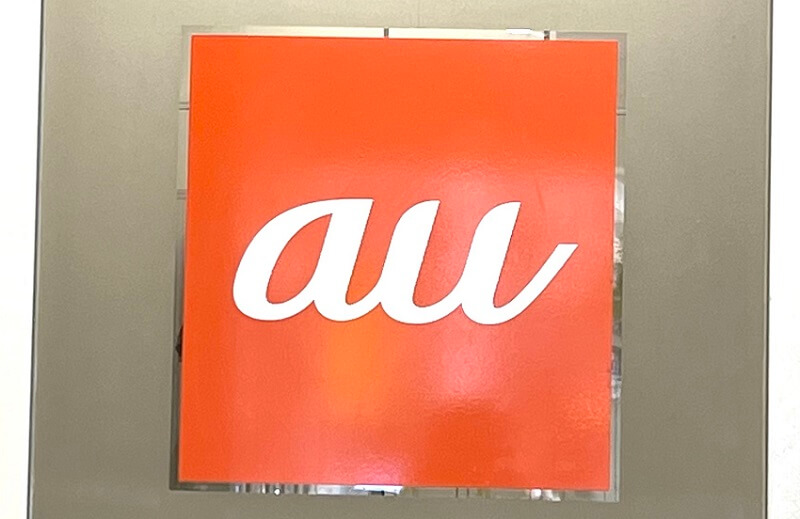
auユーザーのAPN設定についてまとめたページです。
auでスマートフォンやタブレットなどのデバイスを使ってモバイルデータ通信をする際に、端末によってはAPN設定をしないと動作しません。
そこで今回はauのAPN設定について、初めて設定する方でも簡単に行えるように、手順を追って詳しく解説します。
auはAPN設定が必要?
auのAPNについて理解するためには、まずAPNそのものの役割と重要性について理解する必要があります。
APNの役割と重要性
APN(Access Point Name)は、モバイルデータネットワークにスマホやタブレットなどのデバイスを接続するためのゲートウェイです。
各キャリア、またはモバイルデータサービスプロバイダーを使いたい端末のAPN(アクセスポイント)に設定することで、デバイスはネットワークに接続します。
適切なAPN設定がされていないと、データ通信のためのネットワークが構築されず、モバイルデータ通信が正常に動作しない場合があります。
すると、モバイルデータ通信に全く接続できないといった状態になるため、APN設定は、非常に重要な工程と言えます。
auのAPN設定が必要な理由
auは日本国内の主要なキャリアの一つであり、auで販売されている端末の多くは既にAPN設定されているものがほとんどです。
そのため、auで端末を購入して初期設定する際には、APN設定の必要がない可能性が高いです。
しかし、他社で使っていた端末をそのまま使いたい場合や、SIMフリーのデバイスを購入してauで使おうとする場合には、自分でAPN設定をする必要があります。
そのため、auユーザーであっても自身でAPN設定をしなくてはならない場合があるのです。
auのAPN設定手順
次に、具体的なauのAPN設定手順を紹介します。
auのAPN設定を行うにあたって、まず始めに必要な情報と準備について説明し、その後iPhoneとAndroidそれぞれのパターンに分けて解説していきます。
必要な情報と準備
auのAPN設定を行う前に、まず必要な情報を集め、準備を整えることが重要です。
具体的には、au回線のユーザー名、パスワード、そしてAPN名が必要になります。
これらの情報は、auの公式ウェブサイトや契約書類、あるいはauのカスタマーサービスなどから取得することが可能です。
また、データ通信を行うデバイスは、auのネットワークと互換性があることを確認する必要があります。
たとえば、使おうとしている端末が5G対応なのに、auで4G回線のSIM契約をしてしまうと、カードを入れても正常に動作しません。
また、SIMロックがかかっている端末は、あらかじめロック解除しておきましょう。
スムーズに設定を進めるためには、事前準備を整えておくことが重要です。
auのAPN設定:iPhoneの場合
iPhoneの場合は、自動でAPN設定がされるので、auで契約したICカードをデバイスに挿入しましょう。
このとき、ICカードがズレや歪み無く入るように、注意して取り付けてください。
カードが正しく入ると、自動でiPhoneが電波を探して接続し、端末画面の電波が圏外表示からアンテナ表示に切り替わるはずです。
ただし、他社で使っていたiPhoneを利用する場合は、以前の携帯会社のプロファイルを削除する必要があります。
他社のAPN設定情報を削除するには、以下の手順で作業してください。
- 設定メニューから「一般」をタップ
- 「プロファイル」を選択し、該当のAPNをタップ
- 「プロファイルを削除」を選択して、パスワードを入力
- 再度「削除」をタップしたら、APNが表示されていないことを確認
auのAPN設定:Androidの場合
Androidの場合は、ICカードをデバイスに挿入しても自動でAPN設定されないので、個別にアクセスポイントの設定を行う必要があります。
Androidは端末によって表記が多少異なりますが、基本的には似通った名称になっているはずですので、参考にしてみてください。
- 設定メニューから「ネットワークとインターネット」を選択
- 「モバイルネットワーク」を選択
- 「アクセスポイント名」を選択し、画面右上のメニューをタップ
- 「新しいAPN」を選択し、必要事項を入力する
- 入力が完了し、APN設定に「au」と表示されたら受付完了
なお、APN設定に入力する内容は4GLTE・5Gどちらの端末かによって異なります。
auの公式ウェブサイトや契約書類、スタートガイドなどでも確認できます。
以下にも記載しておきますので、参考にしてください。
4GLTEの場合
- 名前:au
- パスワード:KpyrR6BP
- APN名:uno.au-net.ne.jp
- 認証タイプ:CHAP
- ユーザー名:685840734641020@uno.au-net.ne.jp
5Gの場合
- 名前:au
- パスワード:au
- APN名:uad5gn.au-net.ne.jp
- 認証タイプ:CHAP
- ユーザー名:au@uad5gn.au-net.ne.jp
なお、Androidの場合はiPhoneと違い、他社で使っていたプロファイルの削除は必要ありません。
auのAPN設定を確認する方法
auのAPN設定が完了した後でも、その設定が正しく機能しているかどうかを動作確認することは重要です。
APN設定の確認手順
APN設定が正しく行われたかを確認するには、アクセスポイントが正常に働き、ネットワーク通信が作動しているかのチェックが必要です。
具体的には、通話料無料のテストダイヤルへ電話をかけて、通じるか確認してみましょう。
発信テストダイヤルはiPhoneでもAndroidでも同じ「111」です。
電話が繋がれば、正しく開通手続きが完了し、au回線が使えていることになります。
しかし、これでも問題がある場合は、トラブルシューティングが必要になる可能性があります。
問題がある場合のトラブルシューティング
もし設定したAPNが正しく動作しない場合は、まずデバイスを再起動してみてください。
それでも問題が解決しない場合は、再度APN設定を見直し、ユーザー名やパスワードなどが正しく入力されているか確認してみてください。
また、機内モードやチップの差し込みエラーによって、接触不良となっている可能性もあります。
それでも問題が続く場合は、初期不良の可能性もありますから、auのカスタマーサービスに連絡してみてください。
auのAPN設定:よくある質問と答え
最後に、APN設定に関する疑問や問題を解決するために、よくある質問とその答えをいくつか紹介します。
APN設定が反映されない場合の対処法
APN設定が反映されない場合、まずデバイスを再起動してみてください。
それでも反映されない場合は、入力したAPN情報が正しいか再確認してみてください。
APN情報に誤りがないか、特に大文字と小文字の違いやスペルミスに注意して確認してみましょう。
また、auの周波数や通信体系に対応していないようなデバイスでAPN設定をしても、ネットワーク接続はできません。
たとえば、海外輸入の端末などで、「技適マーク」がついていないものはそもそも使用できません。
あらゆる可能性を考慮しても問題が解決しない場合は、初期不良の可能性がありますので、auのカスタマーサービスに問い合わせてみましょう。
外出先でのAPN設定
通常、外出先でもAPN設定は変更する必要はありません。
しかし、海外に滞在している場合や現地のローミングサービスを利用する場合は、それぞれの地域やサービスプロバイダーのAPN情報を設定する必要があります。
海外の場合は、その地域のサービスプロバイダーのウェブサイトやカスタマーサービスから必要なAPN情報を取得し、設定してください。
複数のAPN設定を管理する方法
Androidデバイスなら、端末によっては、複数のAPN設定を保存し、それぞれを必要に応じて切り替えることが可能です。
たとえば、海外に滞在するので現地のSIMを使いたい場合や、別の会社のSIMを使いわけたい場合には便利です。
Androidで複数のAPNを管理するには、新規APN設定と同様に、「アクセスポイント名」のメニューから新しいAPNを追加し、設定を保存するだけです。
ただし、iPhoneの場合は複数のAPN設定を管理できない仕様になっているため、SIMカードを変更したければ、都度プロファイルの削除と新しいAPN設定が必要となります。
なお、iPhoneの場合はAPN設定は入力せずとも、ICカードを入れると自動で接続開始します。
auにAPN設定は必要!設定はかんたん
以上が、auのAPN設定に関するガイドとなります。
auで販売されている端末なら基本的にAPN設定は不要ですが、持ち込み端末や、SIMフリーデバイスの場合は自身でAPN設定を行う必要があります。
この記事を参考に、auユーザーの方は必要に応じてAPN設定を行ってみてください。
関連情報
⇒ワイモバイルに乗り換える際の手順・方法・コスト【ドコモ・ソフトバンク・au】
⇒UQモバイルiPhone14機種変更のやり方!設定方法・いつから使えるかも解説
⇒アップルストアで購入したiPhoneをドコモで使う完全ガイド
・Android14配信はいつ?新機能・対応機種や注意点まとめ
・UQモバイルの対応エリアどこからどこまで?エリアの確認方法は?
・auスマホで不具合少ない機種7選!長く使える端末を選ぶコツも紹介
・主婦がiPhoneを買い替えるタイミングや注意点!おすすめ機種も紹介
・中学生・高校生がiPhoneを一番安く持つ方法は?おすすめモデルや購入先も解説
・iPhoneライトの使い方完全版!点灯・消灯する方法や表示されない・使えないときの対処法
・SIMフリーiPhoneはどこで買うべき?メリット・デメリットや購入前の注意点を解説
・auのiPhone16 予約方法!店舗・オンラインともに解説
・中学生にスマホ購入するならiPhoneは贅沢?
・AndroidからiPhoneへのデータ移行は簡単15分でできる!乗り換えを失敗ないための注意点も解説
・iPhone on 1って何?初代アイフォン・AppleOne・音量1など解説